台式电脑怎么恢复出厂设置?小白也能轻松搞定的重装系统教程
第三步:做出关键选择!
接下来,系统会给你两个至关重要的选项,一定要看明白再选:
✅ 保留我的文件
这是什么意思?这就像给你的房间来一次彻底的大扫除。它会把你安装的所有软件(比如QQ、Office、游戏)和系统设置都清除掉,但会保留你个人创建的文件(比如“我的文档”、“桌面”上的文件、照片等)。
适合谁?适合电脑只是日常卡顿、运行变慢,但你不想费劲去备份和恢复个人资料的用户。这是个相对温和的选项。
❌ 删除所有内容
这是什么意思?这就不是大扫除了,而是“推倒重建”。它会把C盘(系统盘)上的一切都清空,包括你的个人文件、所有软件和设置。重置完成后,电脑就跟刚买回来时一模一样。
适合谁?适合电脑中了顽固病毒、系统彻底崩溃,或者你准备把电脑卖掉/送人,不希望留下任何个人痕迹的用户。这是最彻底、最干净的选项。
第四步:耐心等待,全自动完成
选好之后,系统还会让你确认一些小设置(比如是从云端下载新系统还是用本地文件重置,一般选本地即可),然后点击“下一步”和“重置”。
接下来你就不用管了!电脑会自动开始重置过程,中间可能会重启好几次。整个过程大概需要30分钟到1个多小时,取决于你的电脑性能。你只需要保证电脑电源连接正常,然后去喝杯茶,回来就能见到一个焕然一新的系统啦!
方法二:终极“大招”—— 使用U盘进行纯净安装
如果你的电脑系统已经损坏到无法进入桌面,或者你是追求极致干净的“强迫症”玩家,那么用U盘重装系统是你的最终选择。
适用情况:
Windows系统完全崩溃,无法启动。
更换了新的硬盘。
想安装一个与原来完全不同的Windows版本。
你需要准备:
一个容量至少为 8GB的空白U盘。
一台可以正常上网的电脑,用来制作启动盘。
大致步骤:
在能正常使用的电脑上,搜索“微软官方Media Creation Tool”,下载这个工具。
运行工具,按照提示将你的U盘制作成Windows系统安装盘。
将做好的U盘插到需要重装的台式机上。
开机时,立刻、反复地按特定键(通常是F12、F2、DEL或ESC,具体看主板品牌)进入“启动项选择”菜单,选择从你的U盘启动。
之后,你就会进入熟悉的Windows安装界面,跟着提示一步步分区、格式化、安装即可。
友情提示:这个方法对新手来说稍有难度,关键在于“开机按键选择U盘启动”这一步。如果方法一能解决问题,就不必轻易尝试这个哦。
【总结】
总的来说,对于99%的普通用户,首选Windows自带的“重置此电脑”功能,尤其是其中的“保留我的文件”选项,既能解决卡顿问题,又省去了备份数据的麻烦。只有在系统彻底瘫痪或有特殊需求时,才需要考虑使用U-盘重装。
希望这篇教程能帮你轻松搞定电脑恢复出厂设置,让你的爱机重获新生!💪返回搜狐,查看更多